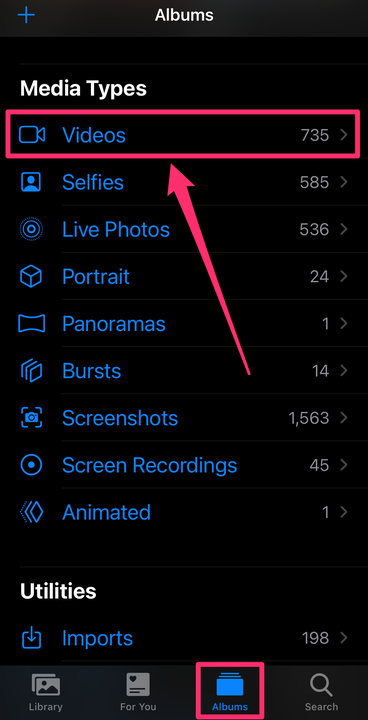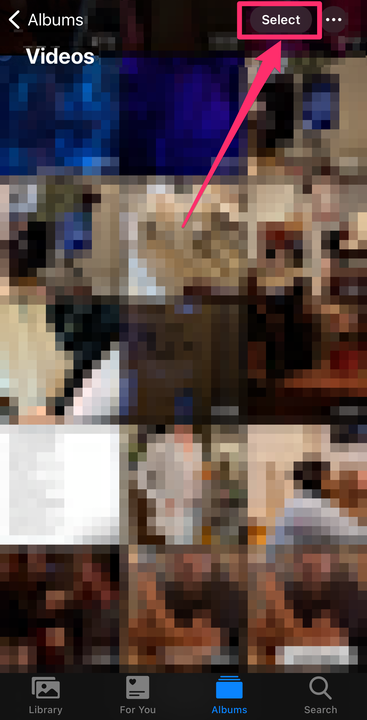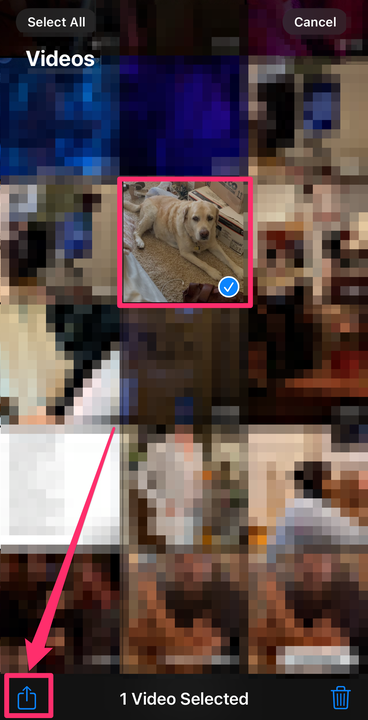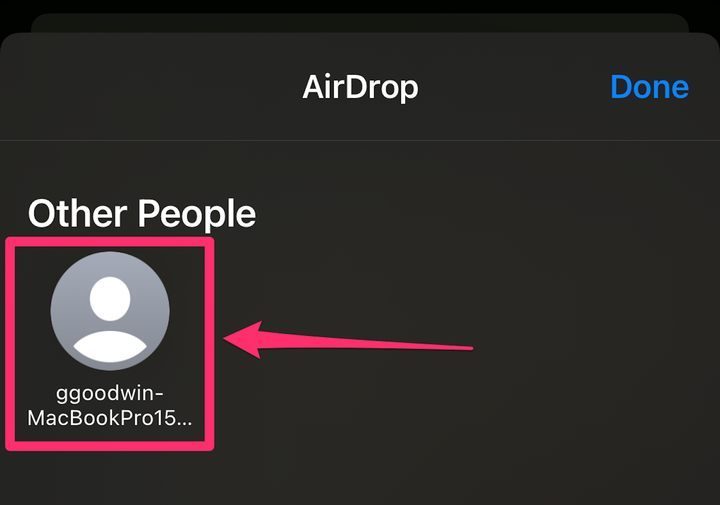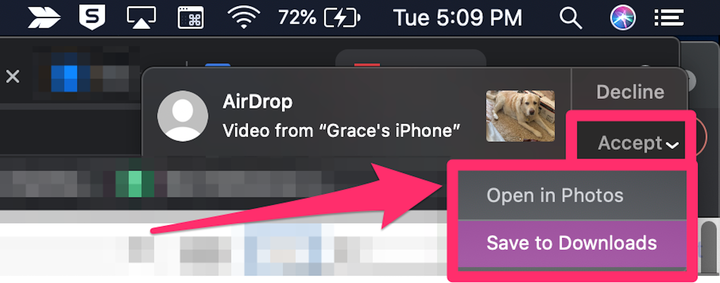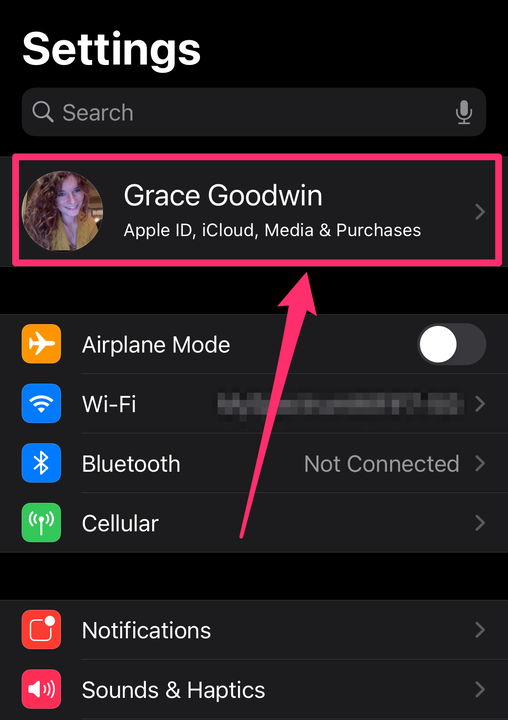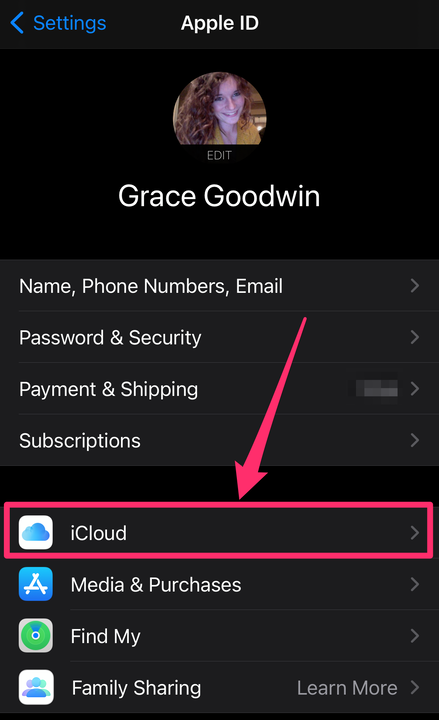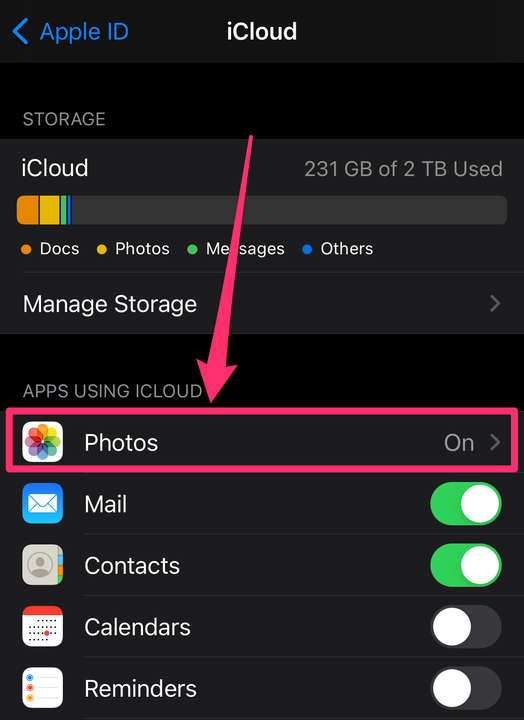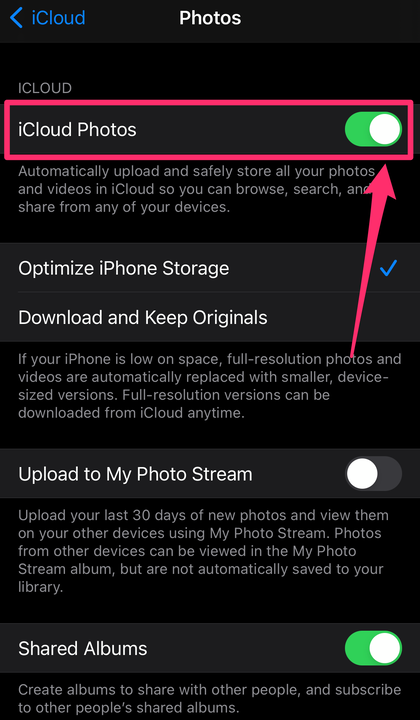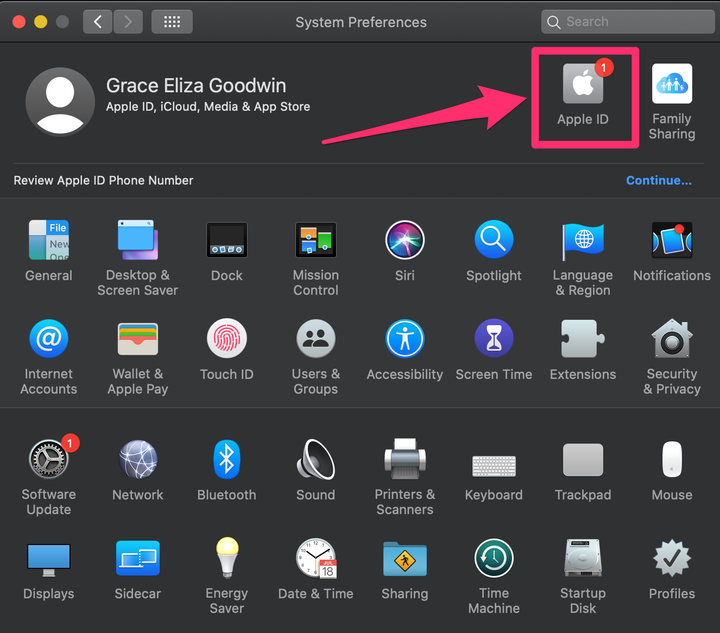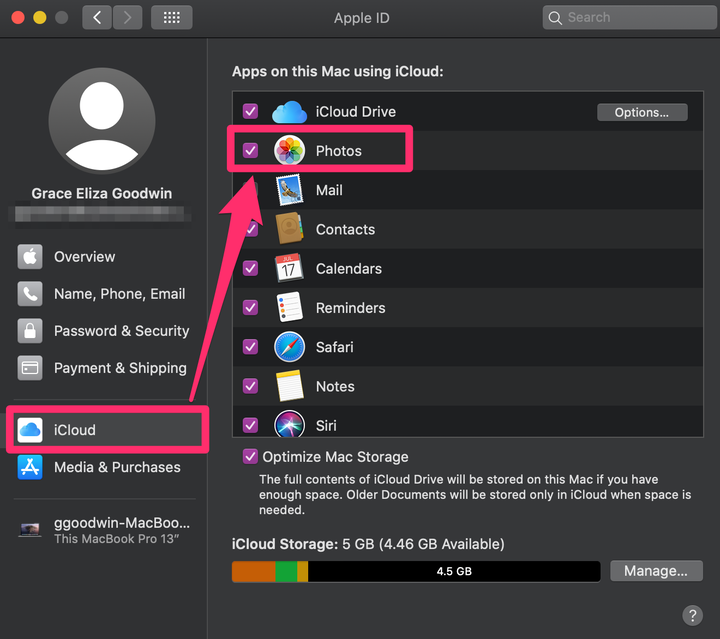Come trasferire video da un iPhone a un Mac
- Puoi trasferire video dal tuo iPhone al tuo computer Mac utilizzando AirDrop o iCloud.
- Quando trasferisci video con AirDrop, entrambi i dispositivi devono trovarsi a pochi metri per connettersi.
- Puoi anche sincronizzare le foto con iCloud in modo che tutte le nuove foto dell'iPhone vengano trasferite automaticamente sul tuo Mac.
Se sei un utente Apple, hai due modi per trasferire video e foto in modalità wireless dal tuo iPhone al tuo Mac: tramite AirDrop o tramite iCloud.
Ecco come trasferire video dal tuo iPhone al tuo Mac in entrambi i modi.
Come trasferire video da un iPhone a un Mac con AirDrop
AirDrop ti consente di inviare facilmente tutti i tipi di file dal tuo iPhone al tuo computer Mac. Tuttavia, dovrai avere il tuo telefono e il tuo computer a pochi metri l'uno dall'altro: AirDrop funziona solo per la trasmissione a corto raggio.
1. Apri l'app Foto sul tuo iPhone.
2. Per visualizzare tutti i tuoi video sul tuo iPhone, tocca Album nella parte inferiore dello schermo, scorri verso il basso fino alla sezione Tipi di media e scegli Video.
Nella scheda "Album", seleziona "Video".
Grace Eliza Goodwin/Insider
3. Toccare Seleziona nell'angolo in alto a destra della schermata dei video. Puoi toccare ogni singolo video che desideri importare, scegliere Seleziona tutto nell'angolo in alto a sinistra o scorrere il dito sulle foto per selezionarne più contemporaneamente. Apparirà un segno di spunta blu su ogni video selezionato.
Per scegliere le foto, tocca prima "Seleziona" nell'angolo in alto a destra.
Grace Eliza Goodwin/Insider
4. Tocca l' icona Condividi nell'angolo in basso a sinistra dello schermo.
Dopo aver selezionato i tuoi video, tocca il pulsante "Condividi" in basso.
Grace Eliza Goodwin/Insider
5. Nel menu a comparsa Condividi, tocca l' icona AirDrop, che ha l'aspetto di un occhio di bue blu.
Seleziona "AirDrop".
Grace Eliza Goodwin/Insider
6. Nella pagina AirDrop, trova e seleziona il tuo computer Mac. Se non vedi il tuo computer dopo alcuni secondi, assicurati che sul tuo Mac sia attivato AirDrop.
Seleziona il Mac su cui vuoi AirDrop.
Grace Eliza Goodwin/Insider
7. Dovrai accettare il trasferimento sul tuo Mac. L'importazione potrebbe richiedere alcuni secondi. Sul tuo iPhone, apparirà una linea blu attorno all'icona del tuo Mac. L'AirDrop è completo una volta che la linea blu ha percorso tutto il cerchio.
8. Una volta trasferiti i video, un popup ti consentirà di scegliere se salvarli nei tuoi download o nell'app Foto.
Accetta i video e scegli dove vuoi salvarli.
Grace Eliza Goodwin/Insider
Come trasferire video da un iPhone a un Mac utilizzando iCloud
ICloud di Apple ti consente di sincronizzare automaticamente video e foto dal tuo iPhone al Mac.
1. Sul tuo iPhone, apri l' app Impostazioni e quindi tocca il tuo nome in alto per andare alla pagina del tuo ID Apple.
Seleziona il tuo nome nella parte superiore della pagina Impostazioni.
Grace Eliza Goodwin/Insider
2. Tocca iCloud.
Vai su "iCloud".
Grace Eliza Goodwin/Insider
3. In App che utilizzano iCloud, tocca Foto.
Nella pagina iCloud, vai su "Foto".
Grace Eliza Goodwin/Insider
4. Attiva Foto di iCloud facendo scorrere il pulsante verso destra, trasformandolo da grigio a verde.
Tocca il pulsante accanto a "Foto iCloud" per farlo diventare verde.
Grace Eliza Goodwin/Insider
5. Quindi, apri le Preferenze di Sistema sul tuo Mac.
6. Fai clic su ID Apple nell'angolo in alto a destra di Preferenze di Sistema. Sui Mac meno recenti, fai clic su iCloud.
In Preferenze di Sistema, fai clic su "ID Apple".
Grace Eliza Goodwin/Insider
7. Sul lato sinistro della pagina dell'ID Apple, fai clic su iCloud, quindi seleziona la casella accanto a Foto per sincronizzarle con iCloud. Sui Mac meno recenti, fai clic su Opzioni accanto a Foto e fai clic sul pulsante per sincronizzare con iCloud.
Nella pagina iCloud, fai clic sulla casella accanto a "Foto".